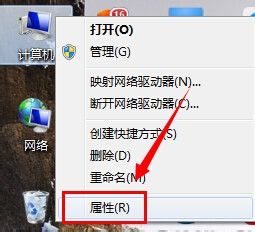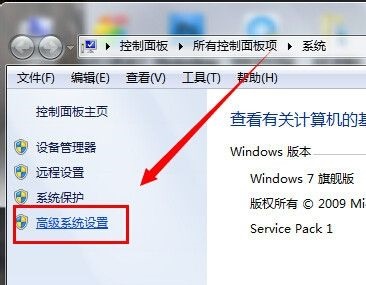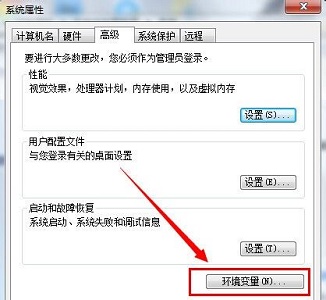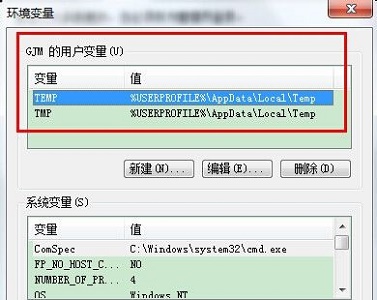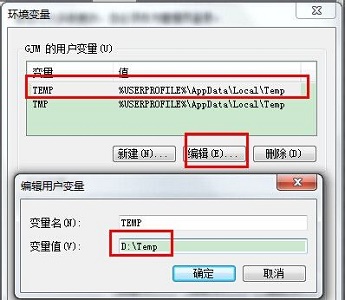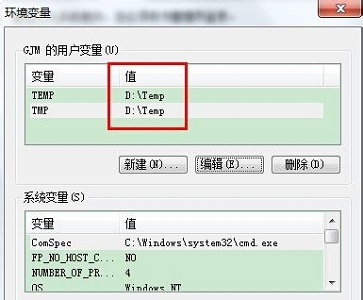Win7电脑怎么更改临时文件夹存放位置?
Win7电脑怎么更改临时文件夹存放位置?很多用户遇到的一个共同问题是临时文件夹存放位置占用了大量的磁盘空间。幸运的是,Win7提供了一种简单的方法来更改临时文件夹的存放位置,这样就可以腾出更多磁盘空间,系统运作速度更快。下面小编介绍详细的更改方法,帮助您优化系统性能和存储管理。
操作方法:
1、右键选中“计算机”,打开“属性”面板。
2、打开图示位置的“高级系统设置”
3、然后在图示位置找到“环境变量”
4、这里的“TEMP”就是临时文件夹了。
5、选中它,点击“编辑”,这里的变量值就是文件夹路径。
6、更改完成后记得将图示2个值都改成相同位置。
相关文章
- Win7共享文件只读不能保存怎么办?Win7共享文件不能保存只能另存为解决方法
- Win7系统nvtray.exe进程占内存很大解决方法
- Win7亮度调节不见了该怎么调亮度?三种方法轻松搞定!
- Win7关机后自动重启怎么解决?Win7关机后自动开机的解决方法
- Win7提示已达到计算机的连接数最大值解决方法
- Win7系统的可移动磁盘打不开怎么办?Win7可移动磁盘拒绝访问打不开解决方法
- Win7怎么查看端口是哪个进程?Win7怎么找出占用端口的程序进程教学
- Win7网速很慢怎么办?一招提升Win7电脑网速的方法
- net4.0安装未成功怎么办?Win7旗舰版无法安装net4.0的解决教程
- Win7怎么重装系统?Win7简单重装系统的办法
- Win7一个或多个音频服务未运行?Win7音频服务未运行的解决方法
- Win7网卡驱动如何安装?Win7安装网卡驱动的教程
- Win7怎么关闭自动更新?永久禁止Win7自动更新教程
- Win7如何投屏到电视上?Win7怎么打开无线投屏功能?
- Win7摄像头怎么调出来?Win7摄像头在哪里打开摄像头?
- Win7系统不是正版有什么影响?Win7提示不是正版怎么解决?